Die meisten Benutzer von Netbooks, Notebooks und Tablets kennen die Standardenergiepläne in Windows 7. Standardmäßig bietet Windows 7 drei Energiesparpläne: Energiesparmodus, Ausgeglichen und Höchstleistung High. In Windows können Sie diese Energiesparpläne bearbeiten, indem Sie den standardmäßigen Energiesparmodus und die Anzeigeeinstellungen ändern.
Windows bietet auch einige erweiterte Optionen zum Bearbeiten von Energiesparplänen im Dialogfeld "Erweiterte Energieeinstellungen", auf das Sie zugreifen können, indem Sie auf die Option Erweiterte Energieeinstellungen ändern klicken, die in Planeinstellungen bearbeiten (unter Energieoptionen) vorhanden ist. Während Windows so viele Optionen zum Anpassen der Energiesparplaneinstellungen bietet, können Sie den Standardnamen eines Energiesparplans nicht umbenennen oder ändern.
Obwohl Sie jederzeit einen neuen Plan erstellen und benennen können, wäre es nicht cool, wenn es möglich wäre, die Standardenergiepläne in Windows 7 umzubenennen??
Benutzer, die Standard-Energiesparpläne in Windows 7 umbenennen möchten, werden froh sein zu wissen, dass es tatsächlich möglich ist, Energiesparpläne in Windows 7 umzubenennen, indem sie einige Befehle in der erhöhten Eingabeaufforderung ausführen.
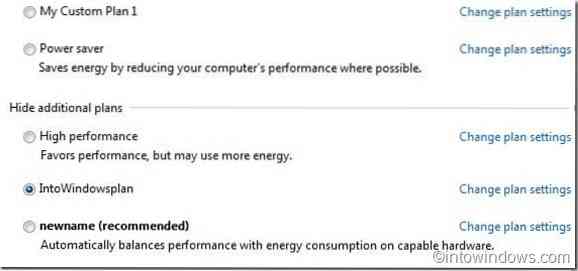
Wenn Sie nach einer Möglichkeit suchen, diese Energiesparpläne umzubenennen, erfahren Sie hier, wie Sie Energiesparpläne in Windows 7 mit einem einfachen Befehl umbenennen.
Schritt 1: Erhöhte Eingabeaufforderung starten. Geben Sie dazu cmd in das Suchfeld des Startmenüs ein und drücken Sie dann Strg + Umschalt + Eingabetaste. Navigieren Sie alternativ zu Alle Programme, Zubehör, klicken Sie mit der rechten Maustaste auf Eingabeaufforderung und wählen Sie dann Als Administrator ausführen.
Schritt 2: Geben Sie Powercfg List in die Eingabeaufforderung ein, um vorhandene Energiesparpläne und ihre GUIDs zu kennen.

Schritt 3: Geben Sie nun den folgenden Befehl ein und drücken Sie die Eingabetaste, um einen Energieplan umzubenennen:
Powercfg -Changename GUID Neuername
Ersetzen Sie im obigen Befehl GUID durch die GUID des Energieplans, die Sie im obigen Schritt erhalten haben, und Newname durch Ihren benutzerdefinierten Namen. Beispielsweise:

Schritt 4: Sobald Sie fertig sind, können Sie die Eingabeaufforderung schließen.
Vielleicht möchten Sie auch unseren Leitfaden zum Importieren und Exportieren von Energiesparplänen in Windows 7 lesen.
 Phenquestions
Phenquestions

